- 2018/8/15 9:46:26
- 类型:原创
- 来源:电脑报
- 报纸编辑:电脑报
- 作者:
最让人头痛的机箱前面板接线
这里笔者也确实想吐槽一下,DIY发展这么多年了,现在的主板连接机箱前面板的插座标准还是没统一,接头也没有统一标准,导致机箱厂商做机箱前面板连接线依然只能做成分离的形式,用户得一个插头一个插头去插,麻烦不说,也容易插错。不过,既然玩家们改变不了这个现状,那就得适应它。虽然插座标准不太统一,但针脚定义基本上还是有规律可循的。

前置面板插座旁边都标明了针脚定义,如果没有,查说明书就好
以技嘉主板为例,机箱前面板插座其实都标注了颜色和正负极(POWER和RESET正负极接反了其实也可以用,各种LED指示灯就不行,反了不会亮)。黄色针脚连接机箱电源灯,蓝色针脚连接硬盘灯,红色为开机键,绿色为重启键,橘色连接机箱喇叭(叫蜂鸣器比较准确),紫色也是连接机箱电源灯的(某些机箱提供的3Pin插头)。
如何避免正负极接反?很简单,机箱前置面板连接线2Pin及以上插头上都有标注文字,记住文字朝着立式机箱下方,就不会插反。不过,单针插头大家还是得自己看仔细了。

前置USB 2.0插座

前置USB 3.0插座
前置USB插座接线其实要容易许多,毕竟是整合型插头。不过,USB 2.0和USB 3.0的插头大小差别还是很大的,大家一定要看清楚,不要大力出悲剧,弄坏针脚就不好搞了。USB 2.0插座具备9 个针脚(10-1),之所以减少一个针脚,就是方便大家判断插头方向,免得插反了(虽然本来就有防呆缺口,但总是有朋友要大力出奇迹,所以还是双重保险比较妥当)。USB 3.0前置插座具备19个针脚(20-1),目的也是如此。

前置音频插座
在机箱前置面板上连接耳麦是很常见的应用,所以主板上的前置音频插座还是需要连接一下的。前置音频插座也采用了9针(10-1)和防呆缺口设计的双重防呆设计,稍微仔细点就不会插错而损坏插座。

CPU供电4+4Pin头不要插错
主板上那么多供电插座为什么要特别说CPU供电4+4Pin头?原因就是它是8Pin,而显卡供电线的6+2Pin也是8Pin,比较马虎的朋友可能就会搞混,继续大力出悲剧了。记住了,插CPU 8Pin供电插座的是4+4Pin插头,而插显卡8Pin供电的是6+2Pin,完全不一样的哟!

数字灯带和RGBW灯带扩展插座
喜欢玩灯的玩家一定要弄明白这个,很多主板上都提供了RGB灯带扩展插座,不过查插座也有多种标准,例如技嘉就提供了数字灯带3Pin插座和RGBW灯带的5Pin插座。那么在购买灯带的时候,就要注意灯带的类型、接头的针脚数以及电压标准,买错了可用不了哟!
后置面板接口也要看明白

后置面板现在接口类型也很多了
机箱后置面板上的接口其实也有些细节讲究,例如USB接口,除了有Type-A大口和Type-C小口(正反都可以插)的区别外,也有传输速度上的区别。例如技嘉这款主板后面板上红色的就是Type-A USB 3.1 Gen2接口,支持10Gbps传输速率,而蓝色的则是Type-A USB 3.0接口,支持5Gbps传输速率。不过,各家主板对于接口类型的颜色定义并不一样,还有使用青色、黄色来进行区别的,具体只能看主板说明书。但基本上可以肯定的是,蓝色USB接口一般都是5Gbps传输速率的,不管它是USB 3.0还是USB 3.1 Gen1。而黑色一般就是USB 2.0了,主流主板的USB 2.0接口一般都用来接前置面板或是接鼠标了,高端主板的后置面板上已经没有了USB 2.0接口的身影。
背板上金色的两个同轴插座是WIFI天线扩展插座,主板只要原生板载了无线网卡(非扩展),I/O背板上就会有这个插座,接上天线,无线网卡才能正常收发信号。背板最右侧是板载7.1声卡的3.5mm插孔,对于一般用户来讲,只需要了解绿色接音响,粉色接麦克风就好,而真正用到7.1音响的玩家,相信也不需要笔者来介绍接口怎么接了。在3.5mm接口旁边,灰色的方形接口是SPDIF光纤输出接口,用来连接数字功放或高端耳机,发烧友自然明白怎么用,而新手和普通用户一般用不到。
背板左下角是HDMI接口,板载显卡的信号输出就靠这个接口,可以接电视也可以接显示器,当使用独显的时候,当然就得把信号线插在独显的接口上了(事实上确实有不少新手玩家在用了独显后还把HDMI线接在主板的HDMI接口上抱怨显示器没画面……),HDMI旁边最大的白色接口是DVI接口,兼容较老或是有特定用途的显示器。
延伸阅读
各种解燃眉之急的转接线
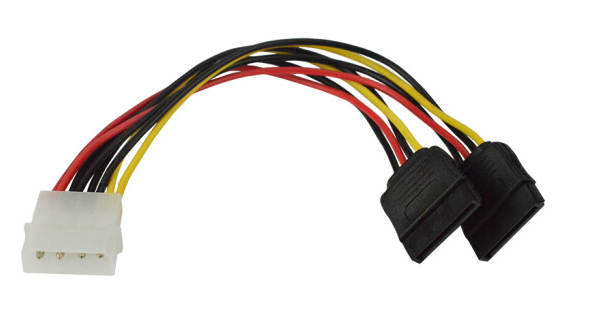
D形头转SATA供电线
以前这种转接线是用来解决硬盘太多、电源口子不够用的问题,现在多了一个功能,就是满足各种带RGB灯的设备的供电需求,例如机箱风扇、散热器、机箱灯条等等。由于供电功率需求不大,所以一拖二也没关系。

CPU 8Pin延长线
解决电源的CPU供电线不够长的问题,在某些大机箱或是双8Pin供电的超大主板上,这种问题比较容易遇到。

6Pin转8Pin显卡供电线
适用于一些没有6+2Pin显卡供电线的老电源,装上之后就可以用8Pin供电的高端显卡了。当然,前提是电源功率要够。

手机耳机转电脑耳麦转接线
手机耳机一般是一个插头就包含了耳机和麦克风,但电脑上这两个孔是分开的,所以需要转接线来一转二。这个线在夏天还是很有用的,毕竟气温高了之后用全包式电竞耳麦让人热得受不了,用入耳式手机耳机就好多了。
报纸客服电话:4006677866 报纸客服信箱:pcw-advice@vip.sin*.c*m 友情链接与合作:987349267(QQ) 广告与活动:675009(QQ) 网站联系信箱:cpcw@cpcwi.com
Copyright © 2006-2011 电脑报官方网站 版权所有 渝ICP备10009040号





